Sådan konverteres VOB-videoer til AVI på Windows / Mac gratis
"Jeg har kopieret en VOB-video i MPEG2-format fra DVD, men jeg synes, den ikke kan afspilles på min Windows Media Player. Kan jeg konvertere VOB-filen til AVI så jeg kan afspille eller redigere det med succes?"
Når du kopierer dine yndlings-DVD-film fra disken og gemmer dem som VOB-filer på din computer, vil du altid finde dem uafspillelige på de fleste videoafspillere, inklusive Windows Media Player og QuickTime. Det er fordi VOB er et specielt format til DVD-videoer, som ikke kan understøttes af de fleste videoafspillere. I dette tilfælde må du hellere konvertere VOB-filer til AVI-format, der er mere kompatibelt med afspillere og redigeringssoftware. Ligesom VOB-formatet kan AVI også indeholde flere video- og lydspor, som er velegnet til lagring af film i høj kvalitet. Fortsæt med at læse denne artikel, du vil lære 2 nemme måder at transformere VOB til AVI.
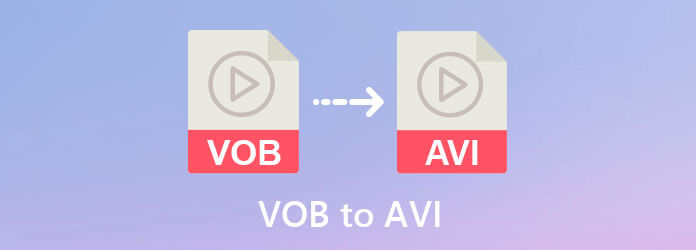
Bluraycopys Gratis Online Video Converter er en online konverter, der kan hjælpe dig med at konvertere VOB-videoer til AVI uden at downloade software. Det giver flere eksportformater at vælge imellem, herunder AVI-format. Og du kan justere videokodec, opløsning og bithastighed. Her er de detaljerede trin:
Naviger til hjemmesiden til Bluraycopys Gratis Online Video Converter i enhver browser. Klik på Start gratis konverter knappen for at installere launcheren om få sekunder. Klik derefter på knappen igen for at vælge de ønskede VOB-filer og føje dem til konverteren.
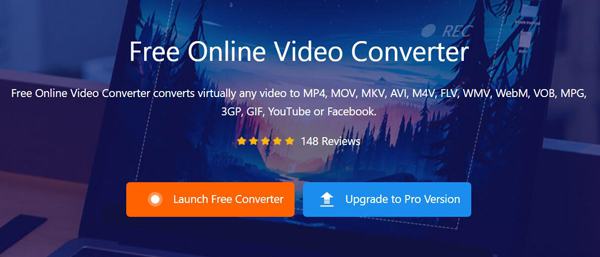
Tick den AVI format nederst på listen. Klik derefter på Indstillinger ikonet efter videoerne for at ændre parametrene. Da det ikke understøtter standardopløsningen på 720x480 VOB-videoer, kan du kun vælge 640x480p løsning. Klik derefter på OK-knappen for at gemme indstillingerne. Til sidst skal du klikke på Konverter knappen for at vælge lagringsstien og gemme AVI-filerne.
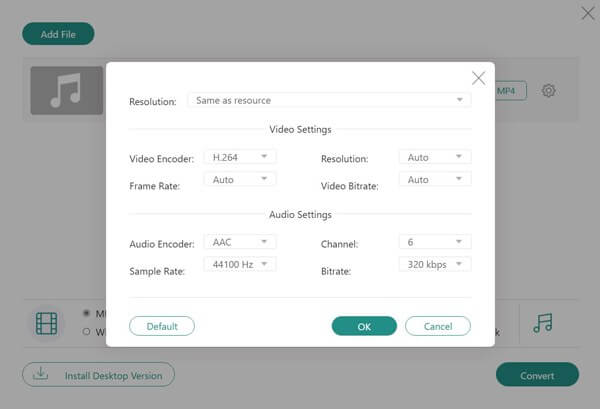
Selvom det er et let-at-bruge freeware til at konvertere VOB til AVI, understøtter det ikke den originale 720x480p opløsning af VOB-filer, og det fikser codec'et som den komprimerede H.264. For at bevare den høje kvalitet som de originale DVD-videoer, bør du prøve følgende professionelle konverter. Du kan også konvertere VOB til andet format som MP4, FLV, MKV, 3GP osv.
Bluraycopys Video Converter Ultimate er en professionel og kraftfuld software til at omdanne VOB til AVI-videoer uden at miste for meget kvalitet. Det giver alle codecs og opløsninger til eksport AVI-filer, og du kan tilpasse det til de bedste indstillinger til konvertering af VOB til AVI.
Launch Bluraycopys Video Converter Ultimate på Windows / Mac. Klik på Tilføj filer for at vælge de ønskede VOB-videoer.

Klik på knappen Konverter alle til menuen for at vælge AVI format i videolisten. Klik derefter på Samme som kilde mulighed eller anden opløsning efter dit behov. Klik derefter på Brugerdefineret profil for at vælge H.264-codec for bedre afspilning på computeren. Med hensyn til billedhastighed er 25 fps nok til at skabe en flydende video.
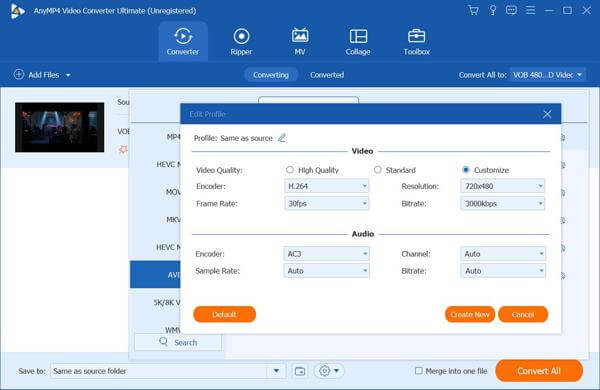
Klik derefter på Opret ny og tilbage til hovedgrænsefladen. Vælg lagerstien, og klik på Konverter alle knap for at begynde at omdanne VOB til AVI.
1. Hvad er VOB? Hvorfor kan VOB-videoer ikke afspilles på computeren?
VOB, forkortelsen af Video Object, er et containerformat, der bruges i DVD-filer til at gemme videoer, lyd og undertekster. Og videokodeken, der er inkluderet i VOB-format, skal altid være MPEG-2 med dårlig kompatibilitet, hvilket gør, at VOB-videoer ikke kan afspilles på de fleste videoafspillere. Finde VOB-afspiller her.
2. Kan jeg beholde den originale opløsning, når jeg konverterer VOB til AVI?
Ja du kan. Brug af Bluraycopys Video Converter Ultimate giver dig mulighed for at ændre videoopløsningen. Og du kan simpelthen beholde den originale 720x480p-opløsning for at holde høj kvalitet.
3. Hvordan afspilles VOB-videoer direkte på computeren?
For at afspille VOB-videoer på din computer er Bluraycopys Free Blu-ray Player dit bedste valg. Den er designet til at afspille DVD- eller Blu-ray-videoer, inklusive VOB-videoer på computeren.
Selvom VOB-format ikke er kompatibelt med de fleste videoafspillere, kan du simpelthen konvertere VOB-filer til AVI med høj kvalitet for at afspille dem på computeren. Du har lært 2 effektive måder at omdanne VOB til AVI fra denne artikel. Og hvis du vil beholde den originale kvalitet, skal du downloade Bluraycopys Video Converter Ultimate nu for at få en bedre seeroplevelse.
Mere Reading
Den enkle metode til at konvertere VOB-filer til ISO på Windows og Mac
Når du vil sikkerhedskopiere VOB-filer fra din DVD til en ISO-billedfil, kan du lære flere detaljer om, hvordan du konverterer VOB til ISO-filer på Windows og Mac fra artiklen.
Sådan konverteres dine FLV-videofiler til AVI-format på PC / Mac
Dette er en guideartikel, der hjælper dig med nemt og hurtigt at konvertere FLV-videofiler til AVI-format på Windows 10/8/7 og Mac OS X uden at miste videokvaliteten.
Sådan brændes en AVI-video til en afspilbar DVD med brugervenlighed
Når du har brug for at brænde en AVI-fil til DVD, kan du lære flere detaljer om processen. Desuden kan du også bruge den gratis DVD-afspiller til at afspille DVD-disken fra artiklen.
Hvordan kan du konvertere AVI til MP4 eller det modsatte ved hjælp af VLC
Selvom AVI tilbyder bedre videokvalitet, bruges den ikke meget på internet og mobilenhed. Heldigvis kan du her lære at konvertere AVI til MP4 ved VLC.